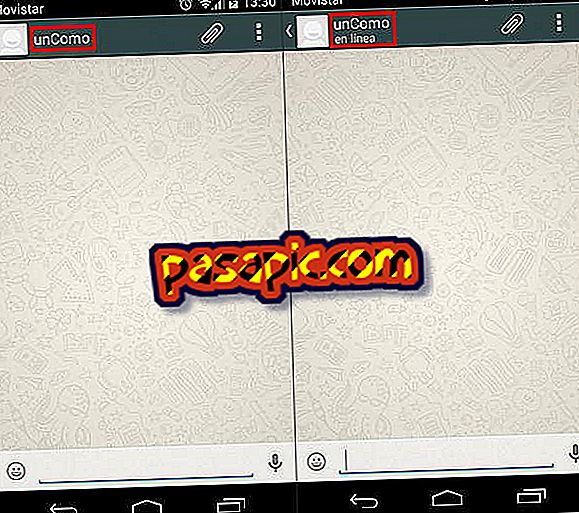Kako omogućiti pristup udaljenom korisniku u sustavu Windows

Ako imate računalo u lokalnoj mreži s domenom Active Directory, bit ćete zainteresirani za davanje pristupa računalu drugim korisnicima iste domene, obično administratoru, tako da može obavljati važne zadatke kao što je praćenje statusa vašeg računala i bilježenje mogućih pogrešaka. može se dati
Ovom intruzivnom korisniku možete dodijeliti različite razine pristupa, ovisno o potrebama upravljanja u mreži. U .com objašnjavamo korak po korak kako omogućiti pristup udaljenom korisniku u sustavu Windows.
1
U računalu na kojemu će udaljeni korisnik imati pristup, morate otvoriti upravljačku ploču, a kasnije i korisničke račune. Vidjet ćete opciju koja kaže Dodjela pristupa tim drugim korisnicima . Morate kliknuti ovdje.

2
U skočnom prozoru sustav će od vas zatražiti da napišete sljedeće podatke kako biste omogućili pristup udaljenom korisniku u sustavu Windows:
- Ime korisnika koji će pristupiti opremi.
- Naziv domene

3
U sljedećem koraku sada možete odabrati stupanj dopuštenja koje će imati udaljeni korisnik, tako da možete ograničiti zadatke koje možete učiniti. To su razine koje nudi sustav:
- Standardno. U tom slučaju korisnik može pristupiti aplikacijama i vršiti promjene u određenim konfiguracijama, pod uvjetom da nisu osnovne za rad računala.
- Administrator. Dopuštenja u ovoj opciji su maksimalna, tako da će udaljeni korisnik imati potpunu kontrolu nad opremom.
- Drugi. Ovdje možemo prilagoditi dozvole.
Kako polazimo od ideje da će udaljeni korisnik morati obavljati zadatke upravljanja timom, odobravamo mu mogućnost administratora.

4
Sada će korisnik imati potpuni pristup našem timu i moći će kontrolirati njegovu izvedbu i izvršiti sve promjene koje ga poboljšavaju.